[اختيارات 2024] أفضل 4 بدائل لـ Bandicam Mac يجب أن تعرفها
Bandicam هو برنامج تسجيل شاشة متعدد الاستخدامات لتسجيل والتقاط كل ما تريده على شاشة جهاز الكمبيوتر الخاص بك. علاوة على ذلك، فهو يتيح لك أيضًا تسجيل أجهزة الفيديو الخارجية، مثل كاميرا الويب وXbox وPS3 والمزيد. هل يعمل Bandicam على جهاز MacBook الخاص بك؟ ومن المؤسف أن مسجل الشاشة متوفر فقط لنظام التشغيل Windows بجودة عالية.
هل هناك بديل Bandicam لنظام التشغيل Mac لتسجيل طريقة اللعب أو كاميرا الويب أو أي جهاز آخر؟ ما الذي يجب أن يكون مهمًا لاختيار برنامج بديل وكيفية استخدامه؟ فقط تعرف على المزيد من التفاصيل حول أفضل Bandicam لبديل Mac الخاص بك من المقالة الآن.

محتوى الصفحة
الجزء 1. هل يعمل Bandicam على نظام Mac؟
يجب أن يكون Bandicam مسجل شاشة ممتازًا للاعبين وعشاق دروس الفيديو والخبراء التعليميين والمزيد على جهاز الكمبيوتر الخاص بك. Bandicam هو مجرد مسجل شاشة لسطح المكتب حصريًا لنظام التشغيل Windows. إنه قادر على تسجيل الشاشة وحفظها كفيديو (MP4 وAVI) أو بتنسيق صورة.
من المؤسف أن Bandicam غير متوفر لنظام التشغيل macOS. ولكن يمكنك البحث عن بعض بدائل Bandicam لنظام التشغيل Mac لتسجيل الفيديو أو التقاط الصوت أو حتى الحصول على ملفات كاميرا الويب. كيف يمكنك تسجيل العديد من الألعاب ثنائية الأبعاد/ثلاثية الأبعاد باستخدام فيديو بدقة 4K UHD بمعدل يصل إلى 48 مقطع فيديو في الثانية، أو هل تسمح لك بتسجيل أجهزة الفيديو الخارجية بسهولة؟ ما هي الميزات المهمة لبدائل Bandicam Mac؟ فقط تعلم المزيد من التفاصيل على النحو التالي.
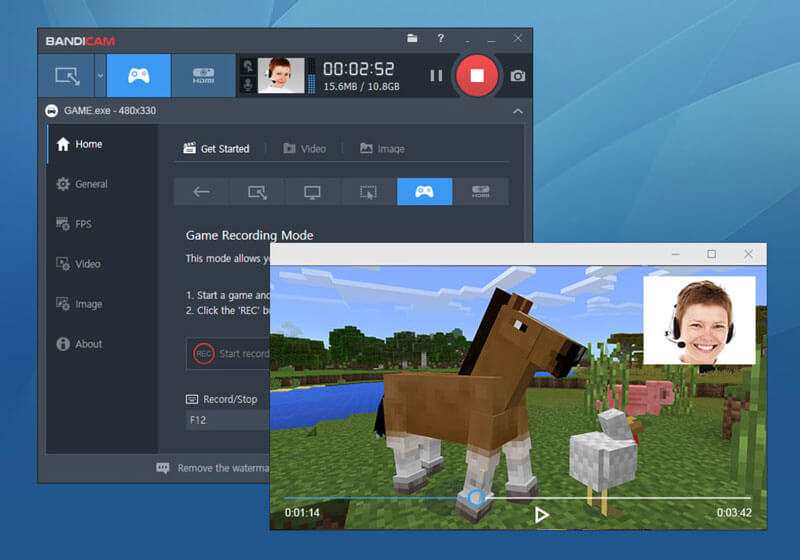
الجزء 2. كيفية اختيار بديل Bandicam Mac
سواء كنت بحاجة إلى تسجيل لعبة ثنائية / ثلاثية الأبعاد بجودة 4K-vieo ، أو التقاط ملفات من أجهزة فيديو خارجية ، مثل iPhone أو هاتف Android أو كاميرا الويب أو Playstation ، يمكنك معرفة المزيد من التفاصيل حول كيفية اختيار أفضل كاميرا Bandicam لـ بديل ماك.
- تسريع الأجهزة. Bandicam هو مسجل ألعاب احترافي يمكّنك من التقاط اللعب باستخدام تقنيات الرسومات DirectX/OpenGL/Vulkan. من أجل العثور على بديل Bandicam Mac، يجب أن يكون تسريع الأجهزة المتقدم ميزة مهمة.
- أضف تراكب كاميرا الويب والميكروفون. من أجل إضافة عرض تقديمي أو تعليق، يجب عليك إضافة فيديو كاميرا الويب الخاص بك على الفيديو بالإضافة إلى الملفات الصوتية من الميكروفون تمامًا كما هو الحال في Bandicam.
- تطبيق تأثيرات الماوس والرسم في الوقت الحقيقي. عندما تريد التركيز على الأجزاء المهمة من تسجيل الشاشة ، يمكنك الرسم وتأثير النقر بالماوس وتحديد الخطوط العريضة للفيديو أو لقطة الشاشة في الوقت الفعلي.
- إدارة تفضيلات التسجيل وتأثيرات الماوس. قم بتوفير تأثيرات مختلفة لصوت التسجيل وإخفاء الشريط العائم ولون النقر بالماوس ومنطقة النقر بالماوس وحدود التسجيل والمزيد.
الجزء 3. أفضل بدائل Bandicam Mac لتسجيل الشاشة لنظام التشغيل Mac
1. Vidmore شاشة مسجل
مسجل شاشة فيدمور هو بديل Bandicam Mac متعدد الإمكانات يمكنك من التقاط أي جزء من شاشتك وتسجيل الفيديو والصوت عالي الدقة وإضافة محتوى من كاميرا الويب والتقاط لقطات شاشة في أي وقت تريد. علاوة على ذلك ، يحتوي على خوارزميات تسريع الأجهزة المتقدمة التي تمكنك من تسجيل فيديو عالي الجودة بتنسيقات ملفات مختلفة.
- سجل شاشة الكمبيوتر واللعب.
- مفاتيح التشغيل السريع لإدارة التسجيل باستخدام مفاتيح الاختصار وإخراجها كـ Bandicam.
- التقط ما يصل إلى 60 ملف فيديو في الثانية وملفات صوتية بدون فقدان البيانات بسهولة.
- أضف النص والسهم والشكل وتأثيرات الرسم والماوس الأخرى في الوقت الفعلي.
الخطوة 1. قم بتنزيل وتثبيت Bandicam لنظام التشغيل Mac
بمجرد تثبيت Bandicam لنظام التشغيل Mac ، يمكنك تشغيل البرنامج على جهاز MacBook الخاص بك. يحتوي على واجهة مستخدم بسيطة تمكنك من تسجيل مقاطع فيديو على الشاشة ، والتقاط ملفات صوتية ، وإضافة مقاطع فيديو على كاميرا الويب وحتى التقاط لقطات مباشرة.
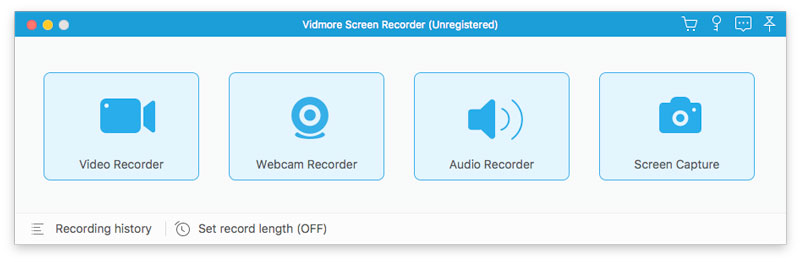
الخطوة 2. اختر تنسيقات ملفات الفيديو والصوت
للحصول على أفضل جودة فيديو / صوت ، يمكنك الانتقال إلى مسجل شاشة فيدمور القائمة واختر ملف الأفضلية خيارات لتعديل جودة الإخراج. اذهب إلى انتاج | القائمة من العمود الأيسر واختر تنسيق الفيديو وجودة الفيديو ومعدل الإطارات والمزيد.
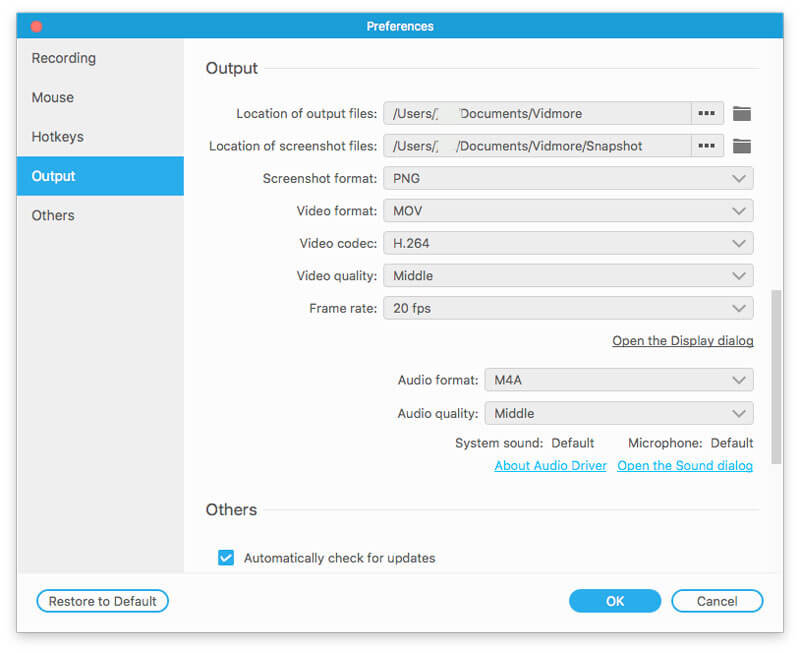
الخطوه 3. تسجيل فيديو اللعب مع كاميرا الويب
ارجع إلى الواجهة الرئيسية وقم بتمكين آلة تسجيل الفيديو القائمة لضبط منطقة التسجيل مثل Bandicam لنظام التشغيل Mac. يمكنك أيضًا تمكين الميكروفون ونظام الصوت لالتقاط ملفات الصوت. ال مسجل كاميرا الويب تمكنك من إضافة مقاطع فيديو كاميرا الويب.
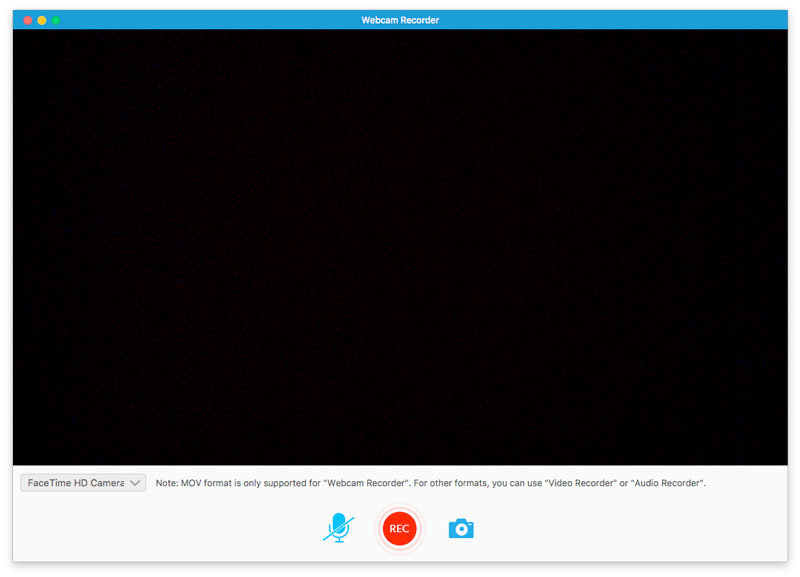
الخطوة 4. أضف النقر بالماوس والرسم في الوقت الفعلي
عند النقر فوق ملف REC زر ، يمكنك البدء في تسجيل الأنشطة التي تظهر على الشاشة على جهاز MacBook الخاص بك. هنا يمكنك إضافة مستطيل ، قطع ناقص ، وسيلة شرح ، سهم ، خط ، إلخ ، في الفيديو لوضع العلامات. علاوة على ذلك ، يمكنك أيضًا تحديد أداة لبدء الرسم على الفيديو بتأثير في الوقت الفعلي.
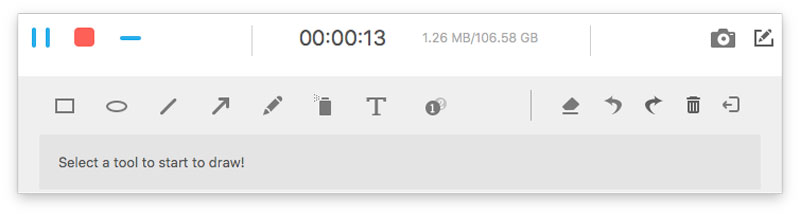
الخطوة الخامسة. إدارة سجل تسجيل الفيديو
بعد ذلك ، يمكنك النقر فوق تسجيل خيار التاريخ لفتح الملفات المسجلة. في سجل التسجيل ، يمكنك إعادة تسمية ملف التسجيل أو تشغيله مباشرة أو مشاركته على وسائل التواصل الاجتماعي. يمكنك أيضًا تقليم أو تعديل ملفات الفيديو وفقًا لمتطلباتك.
ملحوظة: Vidmore Screen Recorder ليس فقط متقدمًا في جودة الفيديو والصوت ، ولكنه يحتوي أيضًا على تسريع متقدم للأجهزة لتسجيل الأنشطة التي تظهر على الشاشة. علاوة على ذلك ، يمكّنك Bandicam for Mac أيضًا من التقاط بعض لقطات الشاشة بتنسيق GIF لموقعك على مواقع التواصل الاجتماعي.
2. OBS Studio
برنامج OBS مجاني ومفتوح المصدر، وهو برنامج تشفير رائع لتسجيل الفيديو والبث المباشر. يتوافق بديل Bandicam المجاني هذا مع أنظمة التشغيل Windows وmacOS وLinux. أما بالنسبة لتسجيل الشاشة، يتيح OBS لمستخدميه التقاط الشاشات بعدة كاميرات والتنقل بينها. وفي الوقت نفسه، يمكنك إضافة العناوين وإجراء التحولات بسلاسة بين الكاميرات.
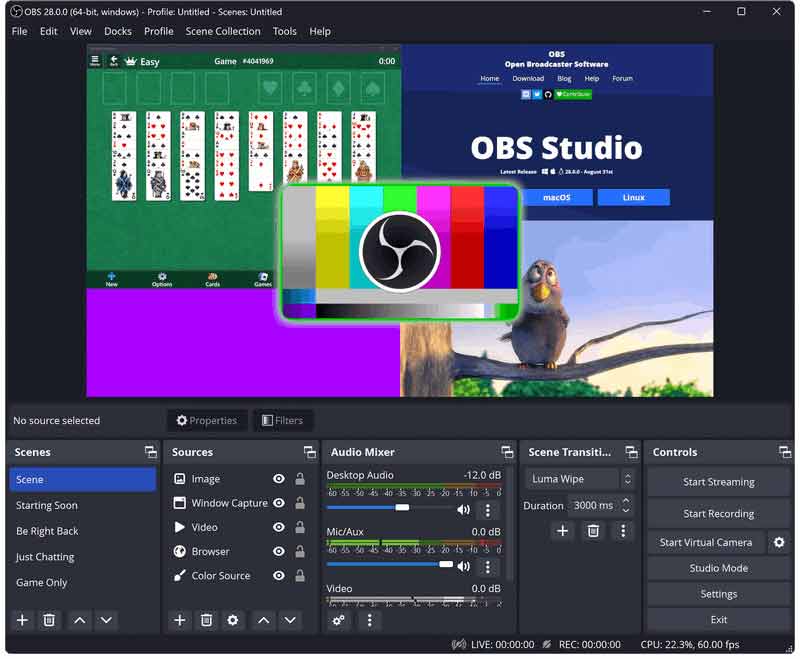
- دعم التقاط ومزج الفيديو/الصوت عالي الجودة وفي الوقت الفعلي
- دعم إنشاء مشاهد من مصادر مختلفة مثل لقطات النوافذ والصور والنصوص ونوافذ المتصفح وكاميرات الويب وما إلى ذلك.
- دعم الإعدادات لتعيين مفاتيح التشغيل السريع لتبديل المشاهد وبدء/إيقاف التسجيل.
- قم بتوفير إعدادات مبسطة لتمنحك خيارات تكوين متعددة لتعديل كل جانب من جوانب تسجيلك
3. كويك تايم
نحن نعلم أن QuickTime هو مشغل وسائط مدمج في نظام Mac. ولكن هناك المزيد من الوظائف التي يمكننا اكتشافها منه، مثل تسجيل الشاشة. عملية التقاط الشاشة في QuickTime سهلة للغاية. قم بتشغيل البرنامج، ثم انقر فوق "ملف" في شريط الأدوات العلوي. ثم حدد تسجيل شاشة جديد لالتقاط شاشتك.
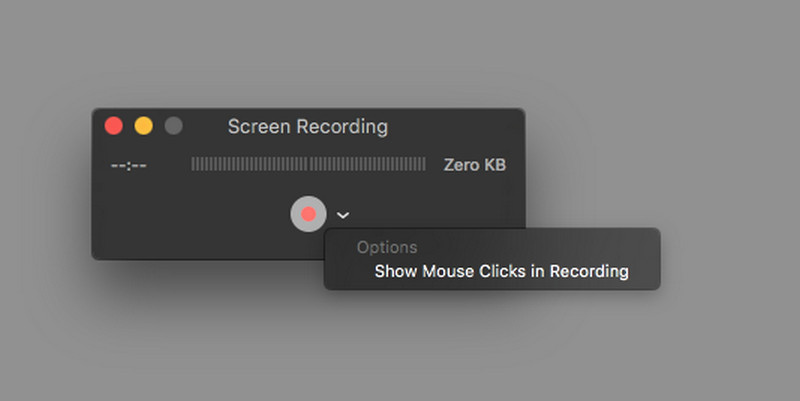
- دعم تسجيل الصوت والأفلام عبر QuickTime
- دعم تحرير الفيديو مثل قص الفيديو وتدوير الفيديو ودمج مقاطع متعددة
- دعم تغيير دقة الفيديو إلى 1080p و720p و480p
- دعم مشاركة مقاطع الفيديو عبر منصات مختلفة، بما في ذلك YouTube والبريد والرسائل وAirDrop وFacebook وFlickr وما إلى ذلك.
4. التقاط شاشة موفافي
Movavi Screen Capture هو برنامج آخر لالتقاط الشاشة، وهو متوافق مع أجهزة الكمبيوتر الشخصية وأجهزة Mac أيضًا. إنها صديقة جدًا للمبتدئين بفضل واجهتها البسيطة والواضحة. يمكنك أيضًا إنشاء برامج تعليمية وعروض تقديمية عالية الجودة باستخدام صندوق أدوات Movavi Screen Capture الشامل.

- دعم ملء الشاشة أو تسجيل المنطقة المخصصة
- دعم التسجيلات الجدول الزمني للمستقبل
- دعم تسجيل كاميرا الويب وإدخال الميكروفون
- دعم حفظ مقاطع الفيديو المسجلة بجودة HD أو 4K
الجزء 4. الأسئلة الشائعة حول Bandicam Mac
هل برنامج باندي كام مجاني؟
لدى Bandicam إصدارات مجانية ومدفوعة. إنهم يؤدون نفس الوظائف تقريبًا بينما يمكن للنسخة المدفوعة إزالة العلامات المائية. تبدأ النسخة المدفوعة بسعر 2.78 دولارًا أمريكيًا شهريًا.
هل بانديكام آمن؟
لا يكتشف Windows Defender أي معلومات خطيرة أو تهديدية في Bandicam. لذا فإن Bandicam آمن وآمن للاستخدام.
هل يمكنني التسجيل على جهاز Macbook Pro؟
يمكن لمشغل الوسائط المدمج، QuickTime في نظام macOS، أن يكون مسجل الشاشة على أي جهاز Mac. قم بتشغيل QuickTime على جهاز Macbook الخاص بك، ثم اختر "ملف" وحدد "تسجيل شاشة جديد".
خاتمة
نظرًا لأن Bandicams ليس لديها إصدار Mac، فيجب عليك العثور على ملف Bandicam لنظام التشغيل Mac بديل. ما هي أهم الميزات التي يجب أن تكون عند البحث عن برنامج بديل؟ ما عليك سوى معرفة المزيد من التفاصيل حول سبب اختيار Vidmore Screen Recorder for Mac كبديل Bandicam for Mac وكيفية استخدام البرنامج من المقالة.


